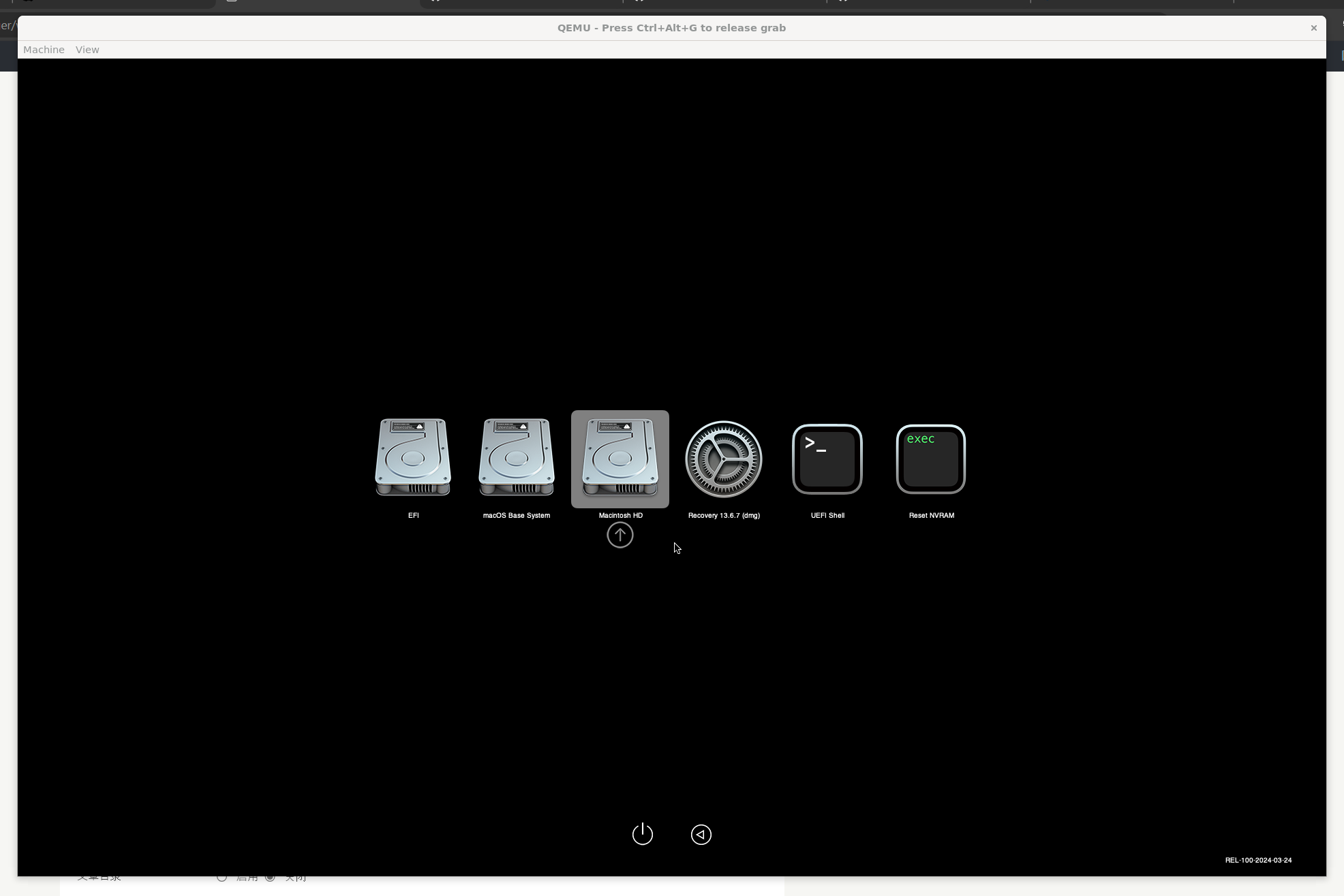OSX-KVM项目中修改macOS虚拟机的分辨率
解决办法
在上篇文章安装完成macOS VM后,macOS默认分辨率被设定成1024x768,且无法直接从虚拟机中修改,较为简单的方法是修改Opencore引导的相关配置文件,并修改虚拟机内OVMF菜单内相关设置。
解决方法
首先关闭虚拟机,修改OSX-KVM\OpenCore\config.plist配置文件,将Resolution设为你需要的分辨率,如1920x1080,完成后保存。
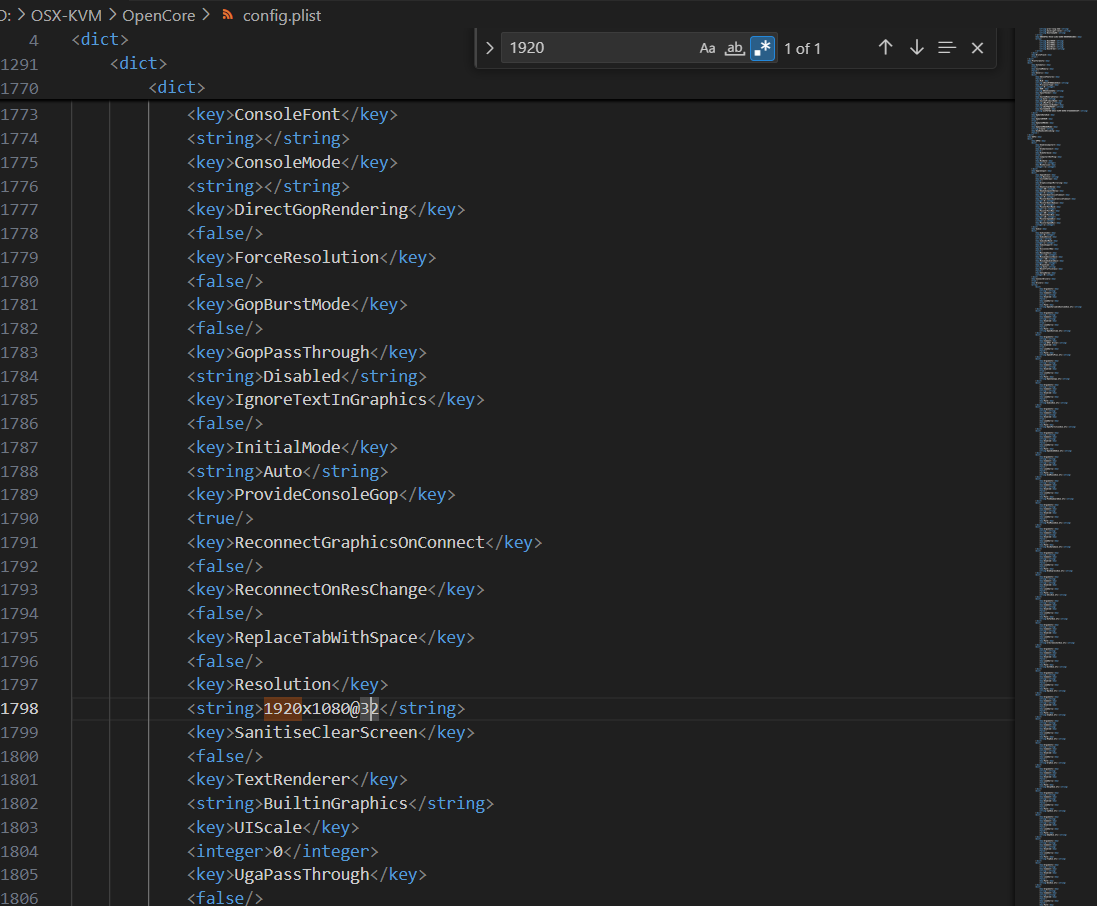
接着运行以下命令,更新OpenCore.qcow2
rm -f OpenCore.qcow2
./opencore-image-ng.sh --cfg config.plist --img OpenCore.qcow2
接着运行虚拟机,在虚拟机开机后(在OpenCore boot界面出现之前)按ESC键进入OVMF菜单。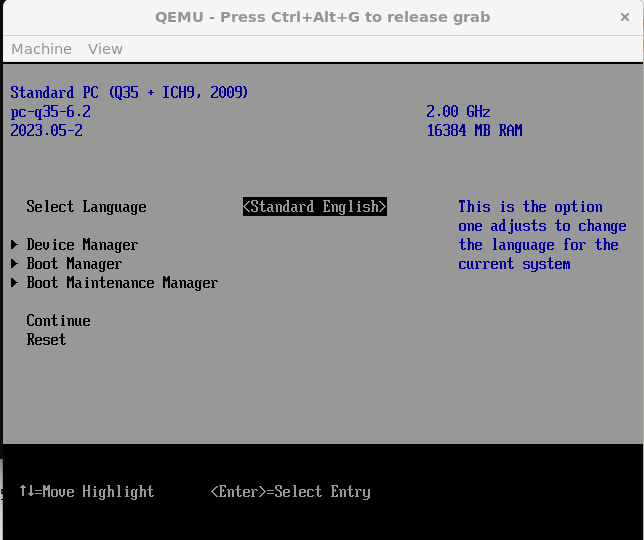
接着按照Device Manager -> OVMF Platform Configuration -> Change Preferred Resolution路径进入修改分辨率的界面,将分辨率设定成与config.plist一致的的分辨率。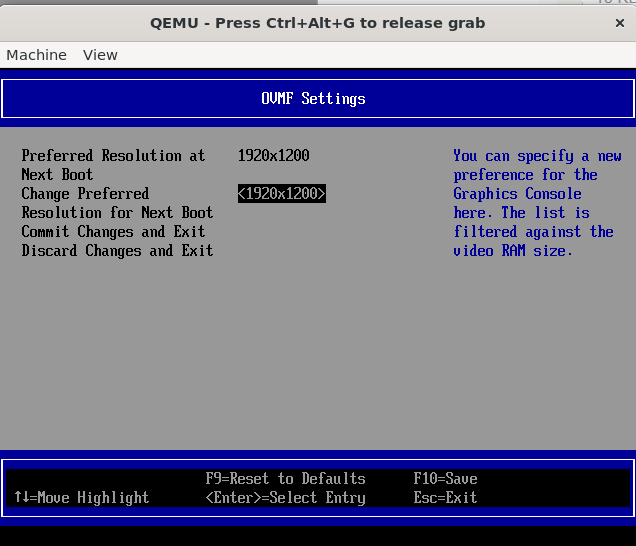
按Enter键修改,修改完成后选择Commit Changes and Exit,接着按Exit键进入主菜单,再按Continue返回虚拟机。
虚拟机分辨率便会更改为你选定的分辨率。